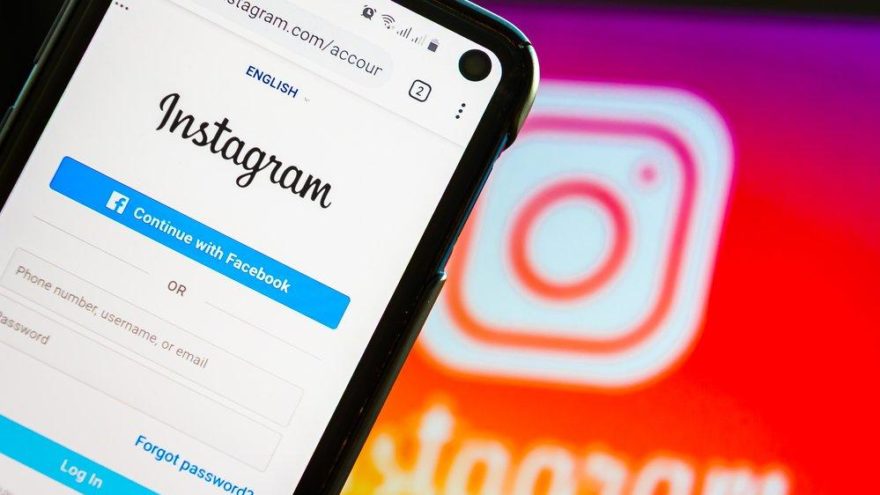2021 Bilgisayardan Instagram’a Fotoğraf Yükleme Nasıl Yapılır?
Instagram’a fotoğraf yükleme bilgisayarda nasıl yapılır en büyük sorulardan biridir. Nitekim birçok kişi mobil uygulama haricinde, masaüstünden de kullanmak ister. Burada öncelikle yapılabileceği, ancak normal bir yolla olmadığı bilinmelidir.
Instagram günümüzde en çok kullanılan platformlar arasındadır. Özellikle fotoğraf ve video paylaşma özelliğiyle oldukça sevilir. Her ne kadar internet üzerinden ve mobil aplikasyondan kullanılabilir de olsa, masaüstü sürümü bilindiği üzere tüm özelliklere sahip değildir. Bunlardan bir tanesi de medya yüklemedir.
Eğer Vivaldi ve BlueStacks App yüklerseniz, işlemi masaüstünden yapabilirsiniz. Peki, bunlar nedir ve nasıl kullanılır?

Vivaldi İle Instagram’a Fotoğraf Yükleme
Bilgisayardan Instagram’a fotoğraf yükleme nasıl yapılır için tercih edebileceğiniz programlardan biri Vivaldi’dir. Bir internet tarayıcısı olup, Google Chrome gibi internete bağlanmanızı sağlar. Ek olarak bilgisayardan Instagram’a fotoğraf atmanıza imkân tanır.
Fazla yer kaplamayan Vivaldi, temel olarak masaüstünden Instagram mobil seçeneğini kullanmanızı sağlar. Böylece mobil üzerinden her özellik de kullanılabilir. Bunun için şu maddeler izlenir;
- Vivaldi tarayıcısını indirin, kurun ve açın.
- Adres bölümüne Instagram’ın adresini girin.
- Artı işareti şeklindeki web paneli ekle seçeneğine basın.
- Otomatik doldurma olmazsa elle girerek taratın.
- Adres kısmının yan tarafındaki artı işaretine tıklayın.
Bunlardan sonra Vivaldi’nin sol bölümünde Instagram mobil açılır. Ardından paylaşım tıpkı telefonda yapılıyormuş gibi gerçekleştirilir.

BlueStacks App İle Instagram’a Fotoğraf Yükleme
Bilgisayardan Instagram’a birden fazla fotoğraf yükleme için kullanılabilecek bir diğer tarayıcı da BlueStacks App’dir. Bu da internete bağlanmanızı sağlayan aplikasyonlar arasındadır. Kullanmak için şunlar uygulanır;
- İnternetten BlueStacks App tarayıcısını indirin ve kurun. Ardından da açın.
- Google hesabınızı kullanarak giriş yapın.
- İsterseniz özelleştirme seçeneklerinden yararlanın.
- BlueStacks App üzerinden Instagram mobili açın.

Ardından tek yapılması gereken, tıpkı akıllı telefondan paylaşım yapıyor gibi davranmadır. Zira bu programlar bir tarayıcı olup, masaüstünden mobil versiyona erişim izni verir. Bu sayede normal bir kullanım da gerçekleşir. Fotoğraf ve video yükleme haricinde mobil seçenekte olan ancak tarayıcılarda bulunmayan unsurlar da kullanılabilir.